[Tutorial] Configurando o Shodo Processo Judicial Eletrônico (PJE)
- marceloleaes
- Administrator
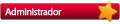
- Mensagens: 1516
- Registrado em: 10 Jun 2013 12:45
- Localização: Novo Hamburgo
- Idade: 41
- Contato:
- Status: Offline
[Tutorial] Configurando o Shodo Processo Judicial Eletrônico (PJE)
Segue tutorial para rápida instalação do Shodo e também como resolver problemas mais comuns.
Este tutorial será atualizado conforme perguntas ou novos procedimentos forem descobertos.
Importante: É necessário possuir o Java versão 8 instalado
O token ou leitora já deve estar instalado com seu devido driver e extensão do Firefox ativa
Com a versão correta instalada, siga os passos abaixo para adicionar exceções à configuração do Java.
Acesse: Menu Iniciar - Painel de Controle
Clique no item “Java (32 bits)”
Clique na aba “Segurança” e em seguida no botão “Editar Lista de Sites”
Clique no botão “Adicionar” e siga até o final da lista de sites
Informe o endereço “https://127.0.0.1” e clique no botão “Adicionar”.
Informe o endereço “https://pje.trt15.jus.br” e clique no botão “Adicionar”.
Clique no botão “OK” e seguido clique em “OK” novamente na próxima caixa.
O Shodo pode ser baixado pelo link: https://www.trt4.jus.br/portais/trt4/pje#Consulta.processo
Expanda a opção Configuração do computador, a versão atual é a 1.0.12
Instale o mesmo e após instalado abra através do icone que fica no sistray
Na última aba Mecanismo selecione a opçao Forçar MSCAPI
Acesse o ambiente desejado:
1º grau: https://pje.trt15.jus.br/primeirograu
2º grau: https://pje.trt15.jus.br/segundograu
Ou utilize os atalhos existentes no site
ERRO 1
A mensagem de erro “Nenhum driver de leitora de smartcards conhecido foi encontrado em sua máquina”
Certifique-se de que o certificado está conectado
Conecte o leitor ou token em outra porta USB disponível
Verifique se o Shodo encontra-se em execução
ERRO 2
Mensagem de erro "Hash para assinatura inválido"
Botão direito no ícone do Shodo e escolha a opção “Configuração”
Acesse a aba “Certificado A1” e desmarque a caixa “Utilizar certificado Tipo A1”
ERRO 3
A mensagem de erro “Verifique se o aplicativo Shodo está sendo executado em sua máquina”
Indica que o assinador Shodo não foi inicializado ou a exceção no Mozilla Firefox não foi adicionada
Inicie o aplicativo Shodo (duplo clique) através do atalho localizado na área de trabalho
Será apresentado um pop-up do Shodo na barra de notificações indicando que o aplicativo foi iniciado
Clique com o botão direito no ícone do Shodo (2) e escolha a opção “Status”
Clique em “Confirmar exceção de segurança” e aceite o certificado auto assinado
Certificado para uso com o Google Chrome
Disponível pelo endereço: http://www.trt15.jus.br/programas/download/127001.crt
Ao adicionar selecione “Autoridades de Certificação de Raiz Confiáveis” e clique em “OK”
Você não está autorizado a ver ou baixar esse anexo.